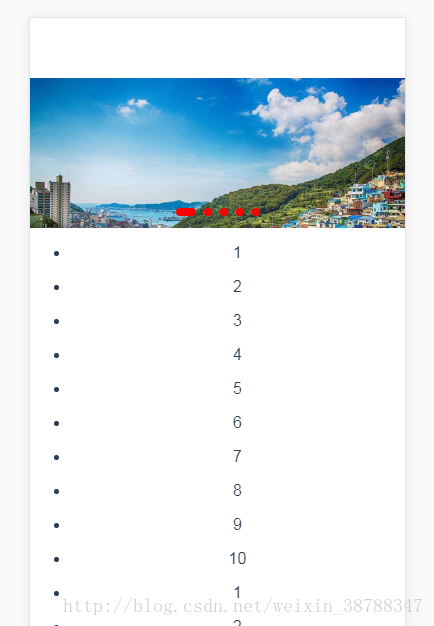詳解vue之better-scroll實現輪播圖和頁面滾動
阿新 • • 發佈:2019-01-07
(該方法只針對移動端使用效果較好,PC端不推薦,使用的版本是[email protected],其他版本會出錯)
1.安裝better-scroll
在根目錄中package.json的dependencies中新增:
"better-scroll": "^0.1.15"然後 npm i 安裝。
2.封裝程式碼
將better-scroll封裝成兩個基礎元件slider和scroll放於src/base資料夾中。
slider.vue 程式碼
<template>
<div class="slider" ref="slider">
<div 該程式碼引用common/js/dom.js中的addClass()方法為每個輪播圖新增一個slider-item類,dom.js程式碼如下:
export function hasClass (el, className) {
// 開始或空白字元+類名+空白字元或結束
let reg = new RegExp('(^|\\s)' + className + '(\\s|$)')
// 測試元素是否有該類名,返回布林值
return reg.test(el.className)
}
export function addClass (el, className) {
if (hasClass(el, className)) {
return
}
// 以空白符為切割位置切割生成新陣列
let newClass = el.className.split(' ')
// 陣列中加入新類名
newClass.push(className)
// 將陣列元素放入一個字串,以空白符間隔
el.className = newClass.join(' ')
}
scroll.vue程式碼
<template>
<div ref="wrapper">
<slot></slot>
</div>
</template>
<script>
import BScroll from 'better-scroll'
export default {
props: {
probeType: {
type: Number,
default: 1
},
click: {
type: Boolean,
default: true
},
listenScroll: {
type: Boolean,
default: false
},
object: {
type: Object,
default: null
},
data: {
type: Array,
default: null
},
string: {
type: String,
default: ''
},
pullup: {
type: Boolean,
default: false
},
beforeScroll: {
type: Boolean,
default: false
},
refreshDelay: {
type: Number,
default: 20
}
},
mounted() {
setTimeout(() => {
this._initScroll()
}, 20)
},
methods: {
_initScroll() {
if (!this.$refs.wrapper) {
return
}
this.scroll = new BScroll(this.$refs.wrapper, {
probeType: this.probeType,
click: this.click
})
if (this.listenScroll) {
let me = this
// pos為位置引數
this.scroll.on('scroll', (pos) => {
me.$emit('scroll', pos)
})
}
if (this.pullup) {
this.scroll.on('scrollEnd', () => {
if (this.scroll.y <= (this.scroll.maxScrollY + 50)) {
this.$emit('scrollToEnd')
}
})
}
if (this.beforeScroll) {
this.scroll.on('beforeScrollStart', () => {
this.$emit('beforeScroll')
})
}
},
disable() {
this.scroll && this.scroll.disable()
},
enable() {
this.scroll && this.scroll.enable()
},
refresh() {
this.scroll && this.scroll.refresh()
},
scrollTo() {
this.scroll && this.scroll.scrollTo.apply(this.scroll, arguments)
},
scrollToElement() {
this.scroll && this.scroll.scrollToElement.apply(this.scroll, arguments)
}
},
watch: {
data() {
setTimeout(() => {
this.refresh()
}, this.refreshDelay)
},
string() {
setTimeout(() => {
this.refresh()
}, this.refreshDelay)
},
object() {
setTimeout(() => {
this.refresh()
}, this.refreshDelay)
}
}
}
</script>
<style>
</style>3.使用封裝元件
使用這兩個元件的頁面元件home.vue 程式碼如下:
<template>
<div>
<scroll :data="su" class="scroll">
<div>
<div class="slider-wrapper">
<slider>
<div v-for='item in slider'>
<a href="">
<img :src="item.url" alt="">
</a>
</div>
</slider>
</div>
<ul v-for='item in su'>
<li>{{item}}</li>
</ul>
</div>
</scroll>
</div>
</template>
<script>
import Slider from '../base/slider'
import Scroll from '../base/scroll'
export default {
data () {
return {
slider: [
{url: 'http://upload-images.jianshu.io/upload_images/7932253-54c81df0beed405b.jpg?imageMogr2/auto-orient/strip%7CimageView2/2/w/1080/q/50'},
{url: 'https://y.gtimg.cn/music/photo_new/T003R720x288M000004ERTpn1UBu2f.jpg?max_age=2592000&max_age=2592000'},
{url: 'https://y.gtimg.cn/music/photo_new/T003R720x288M00000077s7P0HaZpc.jpg?max_age=2592000&max_age=2592000'},
{url: 'https://y.gtimg.cn/music/photo_new/T003R720x288M000001QL1Si05yMPq.jpg?max_age=2592000&max_age=2592000'},
{url: 'https://y.gtimg.cn/music/photo_new/T003R720x288M000002ke7OC3ooZ5g.jpg?max_age=2592000&max_age=2592000'},
],
su:[1,2,3,4,5,6,7,8,9,10,1,2,3,4,2,3,5,8,7,4,]
}
},
methods: {
},
components: {
Slider,
Scroll
}
}
</script>
<style>
.slider-wrapper{
width: 100%;
position: relative;
overflow: hidden;
}
.scroll{
height: 500px;
}
</style>注意點:
- slider元件的父元素必須給他一個100%的寬度且定義overflow:hidden,否則整個頁面會被撐開,整個頁面都能橫向滾動
- scroll元件在引用時必須給他一個固定高度。只有擁有固定高度才會發生滾動。
效果圖如下: